ポケットコンピュータとPC
ひさびさの更新のmariです。
今回は画像処理の記事ではなく、ポケットコンピュータ(通称ポケコン)が主役
唐突にポケコンとPCで通信せねばいけなくなったので、記録しておきます。
やりたいことは、ポケコンとPCでテキストのやり取りをすることです。
さっそくやります。
ざっと工程。
1.ポケコンとPCの接続。
2.必要ソフトの用意
3.色々な設定
4.動かす
1.ポケコンとPCの接続
今回ポケコンとPCの接続に使用するのは
SWITCH SCIENCEのFTDI USBシリアル変換アダプターです。
https://www.switch-science.com/catalog/1032/
ポケコンはPC-G850VSを使います。
PCはWin10です。
接続はこんな感じ
とても見にくいです。すみません。

2.必要ソフトの用意
↓ポケコンとPCの通信をしてくれる便利なソフトです。
http://charatsoft.com/software/pocket-computer/
↓USBシリアル変換アダプターのプログラムを書き換えるためのソフトです。
https://www.ftdichip.com/Support/Utilities.htm#FT_PROG
インストールのやりかたも説明します。
まず一つ目のソフト
URL先に飛び、下に少しスクロールするとダウンロードと書かれた文字があります。
そこをクリックしてダウンロード!
↓こんなやつ!

エクスプローラーのダウンロードのところにZip形式でダウンロードされていますので、好きなところに解凍しておきます!
二つ目
リンク先に飛ぶとこんな画面
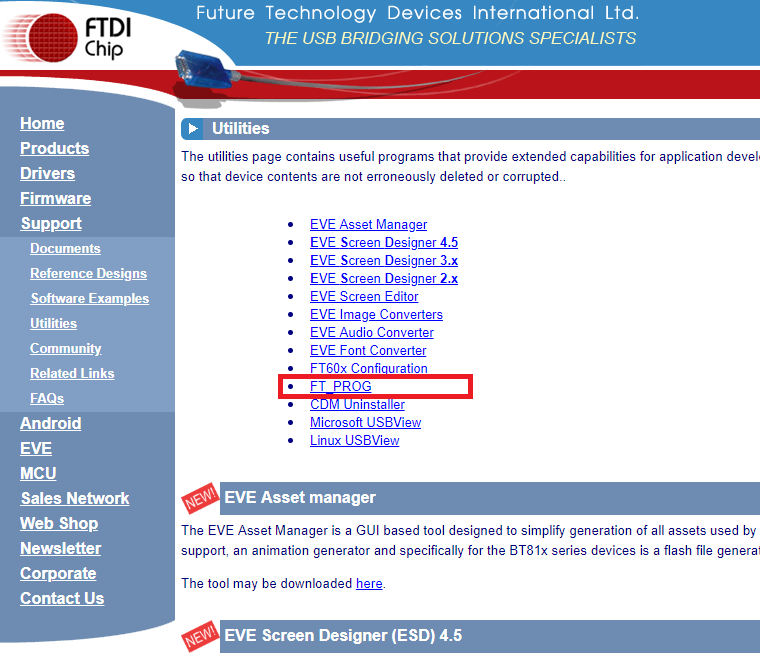
このFT_PROGというところをぽちっとします。
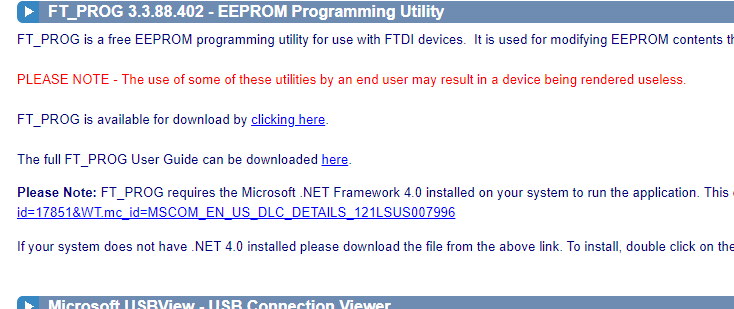
するとこんな画面に飛びますので、clicking hereをクリック!
勝手にダウンロードされます。こちらは実行形式ファイルになっているので、実行してください。変なウィンドウ出ますので何もいじらずNextしまくってFinishまで終わらせてください。
3.色々な設定
二つ設定するものがあります。
一つはポケコン、もう一つはシリアル変換アダプタちゃんです。
~ポケコンの設定方法~
1.電源をONします。
2.TEXTキーを押します。
3.Edit,Del,Printなどメニューが出てきますのでSioの「Sキー」を押します。
4.Save,Load,Formatの中からFormatの「Fキー」を押します。
5.以下のように設定してください。Enter押さないと変更されませんので注意
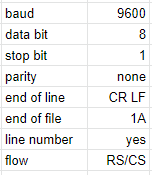
~シリアル変換アダプタちゃんの設定方法~
1.シリアル変換アダプタちゃんをUSBケーブルでPCに接続します。
2.FT_Prog.exeを起動します.
3.EEPROMタブのメニューバーにあるDEVICEを押します。

4.Scan & Parseを押します。
5.するとDevice Treeにいろいろ表示されます。
そこからHardware Specificをダブルクリック
またTreeが表示されますのでInvert RS232 Signalsをクリック
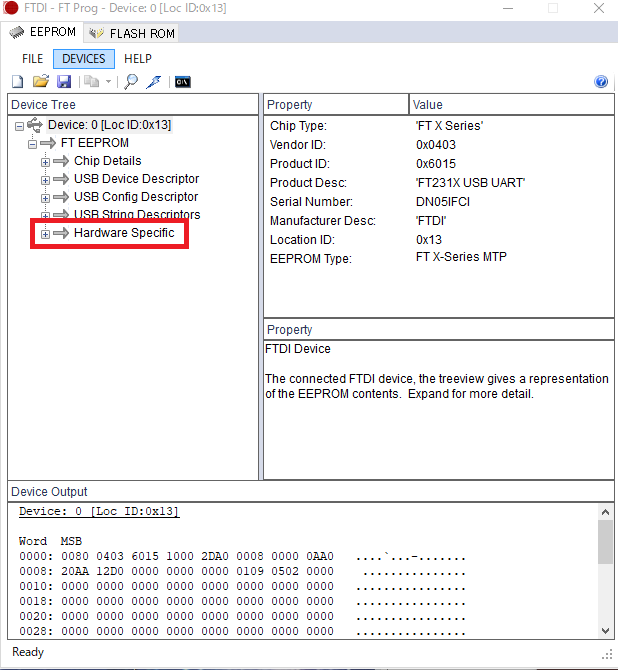
6.使用する信号線だけ反転させます。以下の4つ。
理由はなぜかポケコンは反転信号で動作するからです。謎。
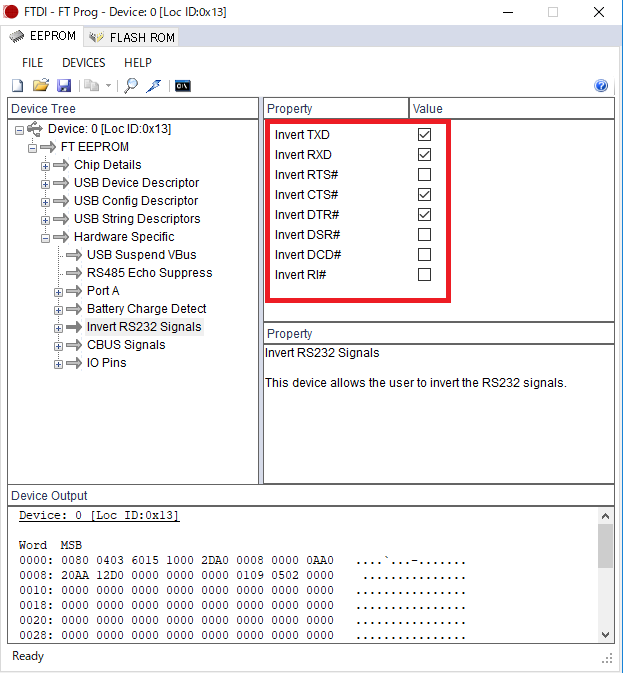
7.DEVICEからPragramを押します。
するとこんな画面が出るのでProgramします。
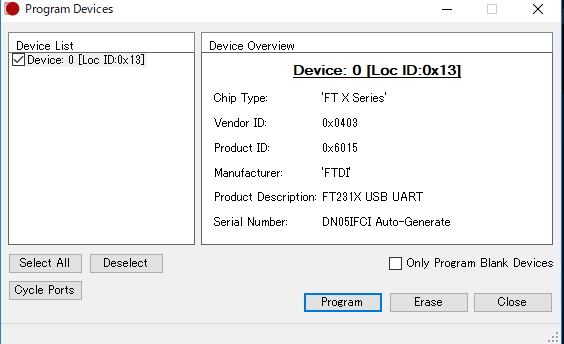
終わったら閉じて大丈夫です。
準備はここまでです。
次の記事で実際に動作させま~す。